VLC ile Videoları Birleştirmenin Mükemmel Yolları [Alternatifle]
Olabilmek VLC birleştirme videoları? Cevaptan emin değilseniz, o zaman size yardımcı olacağız. Aslında, VLC birden fazla dosyayı aynı anda birleştirme yeteneğine sahiptir. Bununla, çeşitli kliplerden tek bir video oluşturabilirsiniz. Neyse ki, bu ayrıntılı eğitim size VLC kullanarak videolarınızı nasıl birleştireceğiniz konusunda eksiksiz ayrıntılar verecektir. Ayrıca, programın video birleştirme prosedürü açısından avantajlarını ve dezavantajlarını da keşfedeceksiniz. Son olarak, tercih ettiğiniz sonucu elde etmek için VLC'nin yerini alabilecek en güçlü programı da öğreneceksiniz. Bu gönderiyi inceleyin ve konu hakkında her şeyi öğrenin.
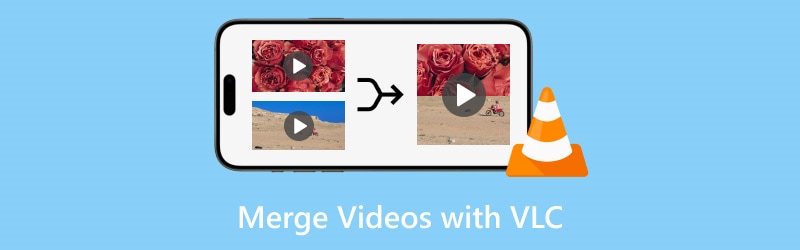
SAYFA İÇERİĞİ
Bölüm 1. VLC Kullanarak Videoları Birleştirme
Videoları birleştirme yöntemlerine geçmeden önce, öncelikle şunları tanıtalım: VLC medya oynatıcı. Mac ve Windows'unuzda çeşitli medya dosyalarını oynatabilen çevrimdışı bir programdır. Ayrıca tüm kullanıcılar tarafından kolayca gezinilebilen anlaşılır bir düzene sahiptir. Ayrıca, medya dosyalarını oynatmanın yanı sıra kırpma, düzeltme, renk ayarlama ve daha fazlası gibi çeşitli işlevler de sağlayabilir. Bununla birlikte, VLC'nin güvenebileceğiniz programlar arasında olduğunu söyleyebiliriz.
Ana tartışmamıza geri dönersek, çevrimdışı yazılım aynı zamanda birden fazla videoyu etkili bir şekilde birleştirme yeteneğine sahiptir. Bu tür bir özellik ile tek bir dosyada mükemmel bir şaheser yaratabilirsiniz. Bunun dışında, dosyaları birleştirme işlemi basittir. Videoları ekledikten sonra, istediğiniz formatları ayarlayabilir ve işleme başlayabilirsiniz. Buradaki iyi şey, videonun kalitesini koruyabilmeniz, onu daha güçlü ve dikkat çekici hale getirebilmenizdir. İşlemden sonra herhangi bir ses ve görüntü gecikmesi de yaşamazsınız. Bu nedenle, videoları VLC ile birleştirmek istiyorsanız, aşağıdaki talimatları inceleyin.
Aşama 1. Yükle VLC medya oynatıcı İndirme işleminden sonra. Daha sonra bilgisayarınızda açın ve ana arayüzün ekranınızda görünmesini bekleyin.
Adım 2. Kullanıcı arayüzü göründüğünde, şuraya gidin: Medya Bölüm. Seçin Birden Çok Dosya Aç düğmesine basın. Ayrıca kısayol tuşlarına da basabilirsiniz. Ctrl + ÜstKrkt + O.
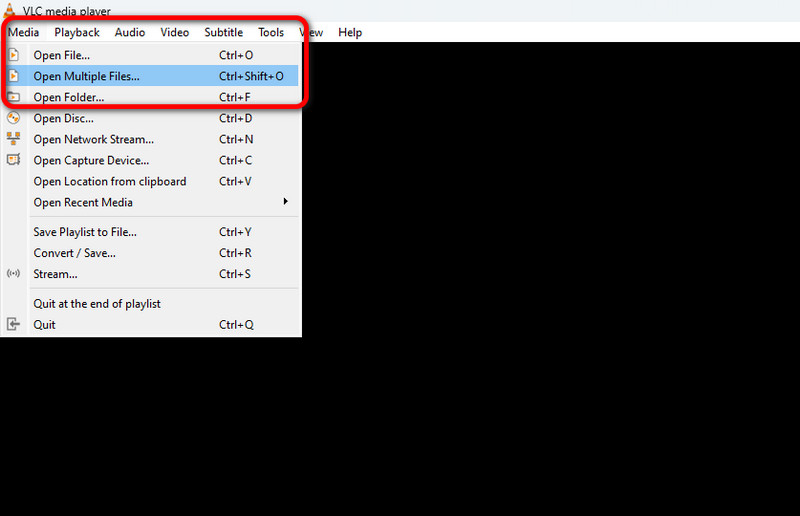
Aşama 3. Ekranınızda başka bir mini arayüz belirecektir. Şuraya gidin: Dosya bölüm ve tıklayın Ekle Bilgisayar klasörünüzden birleştirmek istediğiniz videoları eklemek için. İki veya daha fazla videoyu birleştirebilirsiniz.
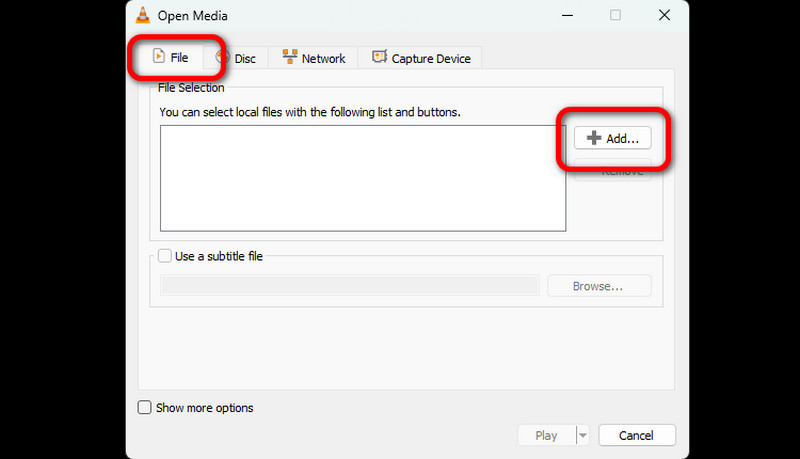
4. adım. Videoları ekledikten sonra, alt arayüze gidin. Ardından, yıkılmak ok düğmesine basın ve seçin Dönüştürmek seçeneği.
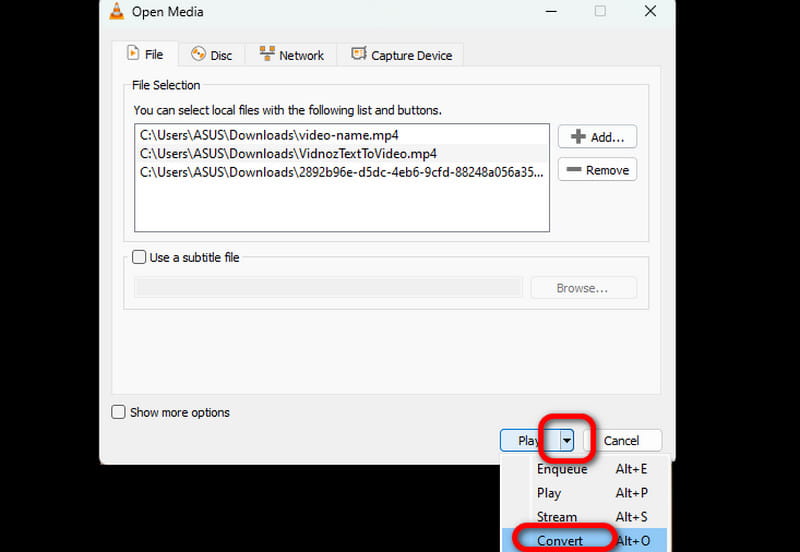
Adım 5. Bir kez bittiğinde, şuraya gidin: Profil bölümüne gidin ve tercih ettiğiniz video çıkış formatını seçin.
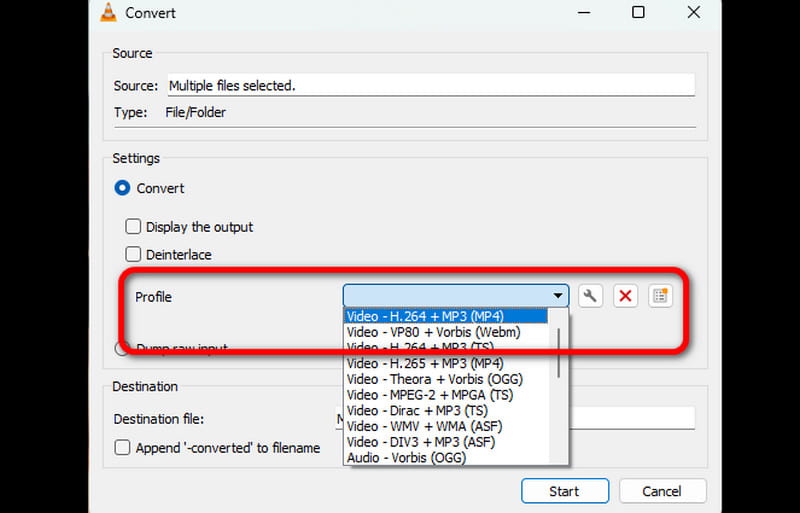
6. adım. Son işlem için, Başlat Video birleştirme işlemini başlatmak için düğmeye basın. Bundan sonra, birleştirilmiş videoları izlemenin keyfini çıkarabilirsiniz. Bu yöntemi kullanarak VLC'de AVI dosyalarını ve diğer formatları da birleştirebileceğinizi unutmayın.
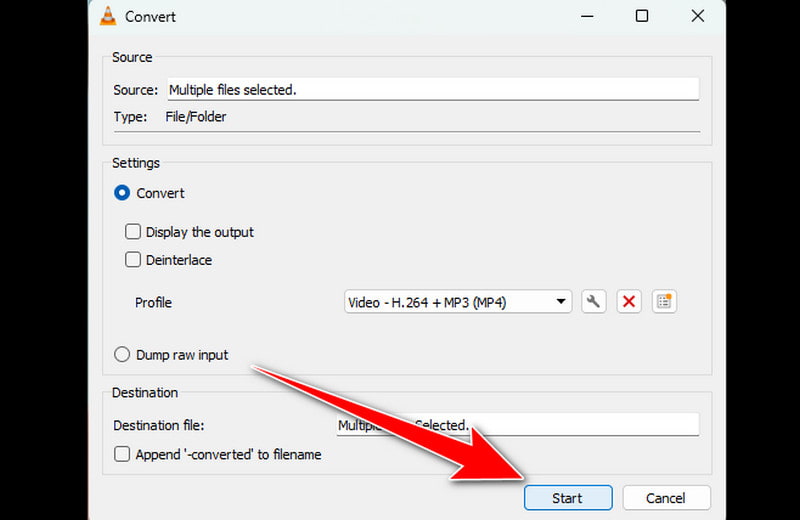
VLC, istediğiniz sonucu elde etmenize yardımcı olabilecek bazı temel işlevler sağlayan yararlı bir araçtır. Video kalitesini korurken birden fazla videoyu birleştirebilir. Beğendiğim şey, VLC'de video hızını ayarlayın, onu güçlü bir yazılım haline getiriyor. Burada fark ettiğim tek dezavantaj, eski görünümlü düzeni. Kullanıcıların gözünde daha çekici hale getirmek için arayüzü geliştirmek daha iyi olurdu.
Bölüm 2. VLC'de Videoları Birleştirmenin Artıları ve Eksileri
VLC'de Sevdiğimiz Şeyler
• Basit Kullanıcı Arayüzü: Yazılımın basit kullanıcı arayüzü iyidir. Videoları uğraşmadan birleştirmek isteyen kullanıcılar için idealdir.
• Açık kaynak: Programın iyi yanı, açık kaynaklı bir medya oynatıcısı olmasıdır. Bu yazılımla, videoları izlemek ve düzenlemek için herhangi bir abonelik planı ödemeniz gerekmez.
• Çeşitli Düzenleme İşlevleri Sunar: Program, ses ve video oynatmanın yanı sıra medya dosyalarını parlatmak için temel düzenleme araçları da sunar. VLC'de videoyu kırp ve parlaklığı, gecikmeleri ve daha fazlasını ayarlayarak onu güçlü bir çevrimdışı program haline getirir.
• Uyumluluk: Yazılımın bir diğer avantajı da erişilebilirliğidir. Medya oynatıcısı hem Mac hem de Windows bilgisayarlarda mevcuttur, bu nedenle hangi işletim sistemini kullanırsanız kullanın programı yüklemek mümkündür.
VLC'nin dezavantajları
• Sınırlı Gelişmiş Özellikler: Yazılım, gelişmiş düzenleme işlevleri sunma konusunda birçok sınırlamaya sahiptir. Bu anlaşılabilir bir durumdur çünkü araç etkili medya oynatma sağlamaya odaklanır. Videoları geliştirmek için mükemmel bir video düzenleyici kullanmak en iyisidir.
• Sade görünümlü kullanıcı arayüzü: VLC'nin bir diğer dezavantajı da sade kullanıcı arayüzüdür. Diğer kullanıcılar tarafından ilgi çekici bulunmayabilir. Hepimizin bildiği gibi, bazı kullanıcılar harika ve renkli arayüzlerden hoşlanır. Bu nedenle, programın görünümünün iyileştirilmesi önerilir.
Bölüm 3. VLC'ye En İyi Alternatif
Videoları birleştirmek için VLC'ye en iyi alternatifi arıyorsanız, şunları deneyebilirsiniz: Vidmore Video Dönüştürücü. Programın Video Birleştirme işleviyle birden fazla videoyu kolayca ve etkili bir şekilde birleştirebilirsiniz. Ayrıca, istediğiniz sonuca ulaşmak için zahmetsiz bir yol da sunabilir. Video düzenleme yazılımı, videoları ihtiyaçlarınıza göre düzenlemenizi sağlar. Dahası, VLC ile karşılaştırıldığında, birleştirilmiş videolarınızı geliştirmek için daha temel ve gelişmiş düzenleme işlevleri sunabilir. Bir filigran ekleyebilir, videoyu döndürebilir ve kırpabilir, gecikmeyi ayarlayabilir ve daha fazlasını yapabilirsiniz. Ayrıca biçimi, çözünürlüğü, kare hızını vb. ayarlayabilirsiniz. Videoları birleştirme yöntemleri hakkında daha fazla bilgi edinmek için aşağıdaki basit adımlara bakın.
Aşama 1. I vur İndir Aşağıdaki düğmelere tıklayarak erişebilirsiniz Vidmore Video Dönüştürücü programı kolayca kullanın.
Adım 2. Ana arayüze gidin ve şunu seçin: Araç Kutusu Bölüm. Ardından, seçin Video Birleşme özelliği.
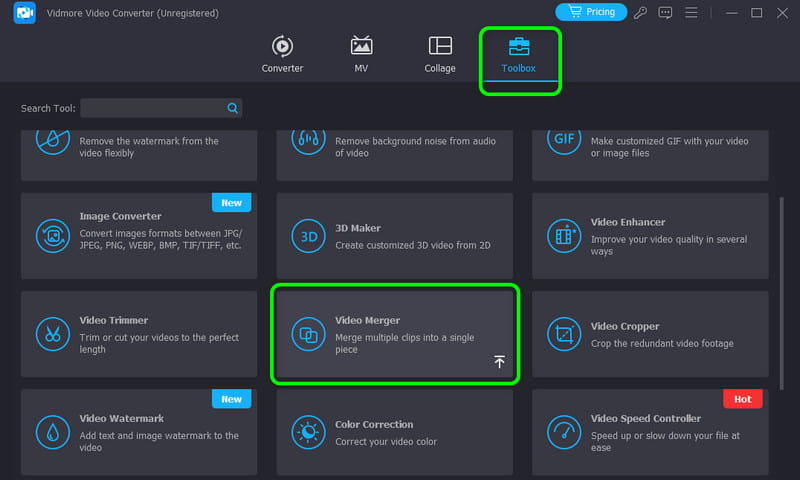
Aşama 3. Bundan sonra tıklayın Artı ve birleştirmek istediğiniz video klipleri ekleyin.

4. adım. Video klipleri ekledikten sonra, düzenleme fonksiyonlarını kullanarak bunları kendi tercihlerinize göre düzenleyebilir/organize edebilir ve geliştirebilirsiniz.
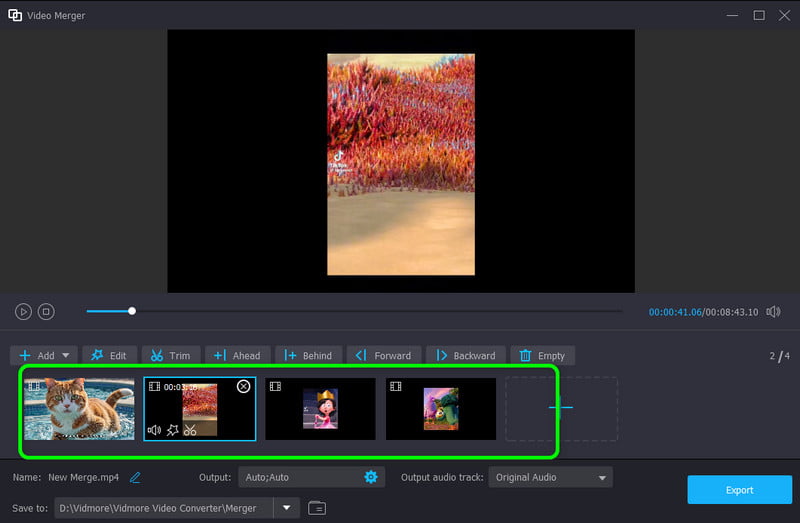
Adım 5. Videoları birleştirmeyi bitirdiğinizde, İhracat Videoyu birleştirip bilgisayarınıza kaydetmek için butona tıklayın.
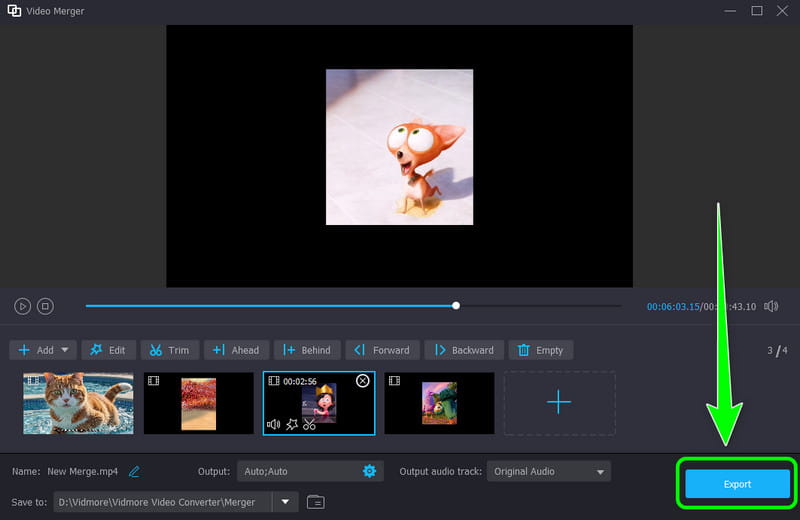
Yazılımı kullandıktan sonra, VLC'nin yerini alabilecek olağanüstü bir video düzenleme yazılımı olduğuna tamamen ikna oldum. Videoları birleştirebilir ve bunları geliştirebilecek çeşitli düzenleme araçları sunabilir. Videoları etkili bir şekilde birleştirmek ve düzenlemek için programı kullanmanızı şiddetle tavsiye ederim.
Bölüm 4. VLC ile Videoları Birleştirme Hakkında SSS
Birden fazla video dosyası nasıl birleştirilir?
Birden fazla videoyu bir araya getirmek için, kullanabileceğiniz mükemmel bir video düzenleme yazılımına ihtiyacınız var. Vidmore Video Converter'ı kullanabilirsiniz. Programa eriştikten sonra, Araç Kutusu > Video Birleştirici işlevine gidin. Ardından, Artı sembolüne tıklayarak birleştirmek istediğiniz videoları ekleyin. Bundan sonra, videoları birleştirmeye ve düzenlemeye başlayabilirsiniz. İşiniz bittiğinde, son işlem için Dışa Aktar'a tıklayın.
VLC birleştirme videoları neden çalışmıyor?
VLC'de videolara katılamamanızın çeşitli nedenleri vardır. Belki de yazılım güncel değildir, bu yüzden en son sürüme güncellemeyi deneyin. Ayrıca videonuzun bozuk olup olmadığını da kontrol edebilirsiniz. Bununla birlikte, video birleştirme işlemine geçmeden önce videolarınızın ve yazılımınızın iyi durumda olduğundan emin olun.
VLC'de VOB dosyalarını nasıl birleştiririm?
Medya > Çoklu Dosyaları Aç seçeneğine gidin. Ardından, birleştirmek istediğiniz VOB dosyalarını eklemek için Ekle seçeneğine tıklayın. Daha sonra, açılır oka gidin ve Dönüştür seçeneğini seçin. İşiniz bittiğinde, tercih ettiğiniz formatı seçin. Ardından, VOB dosyalarınızı birleştirmek için Başlat'a tıklayın.
Sonuç
Bu rehber sayesinde, videoları VLC ile birleştirmek basittir. Yani, tüm videolarınızı tek bir video yapmak için birleştirmek istiyorsanız, bu makaleyi referansınız olarak kullanabilirsiniz. Bunun dışında, çeşitli temel ve gelişmiş düzenleme işlevleri sunabilen bir video düzenleme yazılımı arıyorsanız, Vidmore Video Converter'ı kullanmanızı öneririz. Birleştirmenin yanı sıra, dosyanın iyileştirilmesini çalıştırmak için size daha fazla düzenleme aracı sağlayabilir.


